Evernote - co je to a jak program používat?
Často, v zuřivém tempo našeho života, můžeme zapomenout na důležité věci, aby se to nestalo, lidé přišli s "chytrými muži" - programem pro psaní poznámek. Tento článek bude hovořit o programu Evernote - o jakém programu jde, o čem je, o tom, jaké funkce má a jak je používat, o kterém se bude diskutovat v tomto článku.
Předtím, než přistoupíte k příběhu, stojí za to udělat nějaké připomínky. V poslední době se popularita tohoto programu mírně snížila vzhledem k tomu, že vývojáři oznámili snížení funkčnosti ve volné verzi. Zde stojí za to vysvětlit, že program Evernote byl distribuován bezplatně až do určitého bodu. Relativně nedávno se objevila druhá verze - placená. Snížení funkčnosti je způsobeno skutečností, že od této chvíle mohou uživatelé synchronizovat aplikaci na více než dvě zařízení. To bylo rozhodujícím faktorem pro některé a rozhodli se, že budou hledat analogy Evernote. Ale tato aplikace není vůbec horší a v tomto článku pochopíte proč.
Funkčnost programu
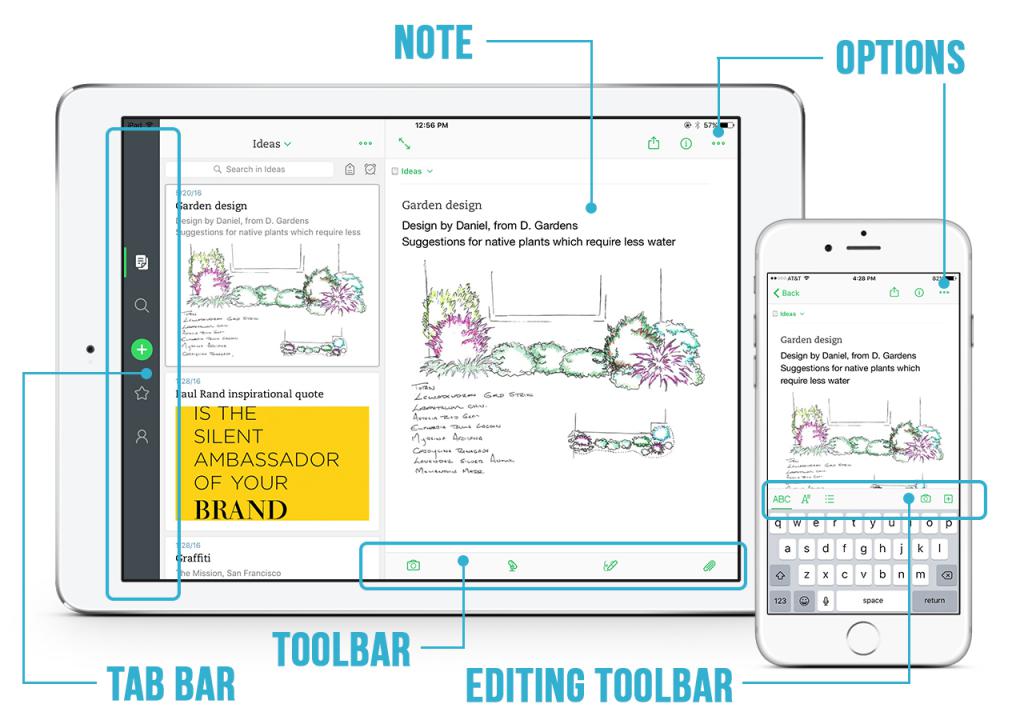
Za prvé, bude rozumné zdůraznit všechny funkce programu tak, aby čtenář pochopil, zda je třeba věnovat pozornost tomuto programu.
Funkce č. 1: Zákazníci
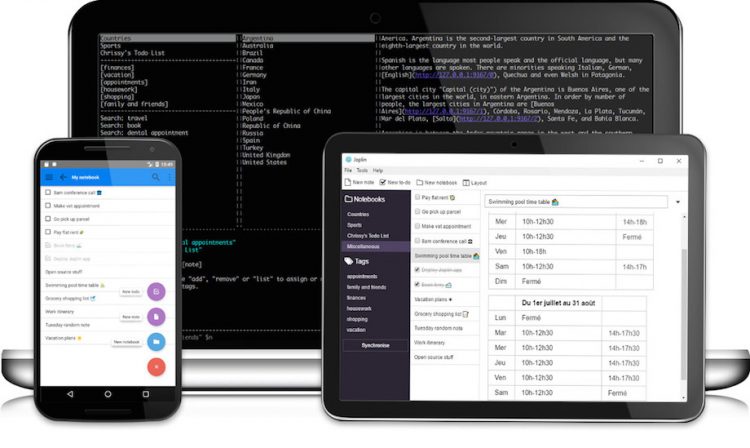
Již jsme zjistili, že program Evernote je program s poznámkami, takže je důležité, abyste k němu kdykoli měli přístup, jinak budete stále chybět důležité věci. To je důvod, proč vývojáři aplikace se starali o vytvoření programu pro klienty pro různé operační systémy. Můžete snadno nainstalovat Evernote v systémech Windows, Android, iOS, MacOS, pebble a Blackbury. Mimo jiné je k dispozici internetový klient, na který je k dispozici pouze internet. Obecně platí, že pokud máte alespoň nějaký gadget po ruce, můžete sledovat seznam důležitých případů a poznámek.
Ale jak říkají, tam je léta v masti s medem a v našem případě. Problémem je, že existují rozdíly v různých verzích klientů. V některých jsou nevýznamné a týkají se pouze rozhraní, zatímco v jiných jsou naopak významné. Takže ovládací prvky a dokonce názvy některých nástrojů se mohou lišit, což samozřejmě způsobuje určité nepříjemnosti při používání.
Funkce č. 2: synchronizace a režim offline
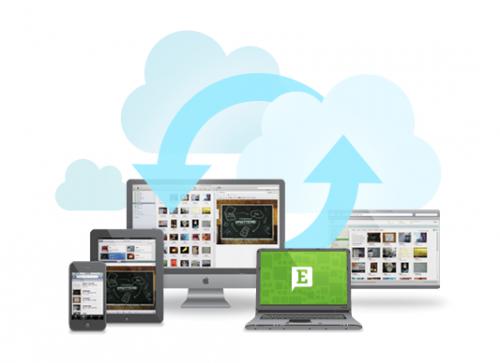
Jak již bylo řečeno, program Evernote je automaticky synchronizován mezi každým zařízením, na kterém byla aplikace nainstalována. Tato funkce je pro program nezbytná, jinak byste museli ručně vytvářet poznámky v každém klientovi a zadávat je do jednoho modulu gadget a automaticky se objeví na všech ostatních.
Stále stojí za to zvýraznění offline režimu programu. Takže pokud jste vytvořili poznámky a pak jste se vydali na místo, kde není přístup k Internetu, budete je moci stále prohlížet. Například v aplikaci OneNote v podobné aplikaci od společnosti Microsoft neexistuje žádná taková funkce. Zde stojí za to objasnit, že se netýká webového klienta, jelikož jeho použití zpočátku znamená připojení k World Wide Web.
K dispozici je také možnost ukládat do paměti všechny poznámky v zařízení, ale bohužel je k dispozici pouze majitelům placeného odběru.
Funkce číslo 3: struktura poznámek a jejich systematizace
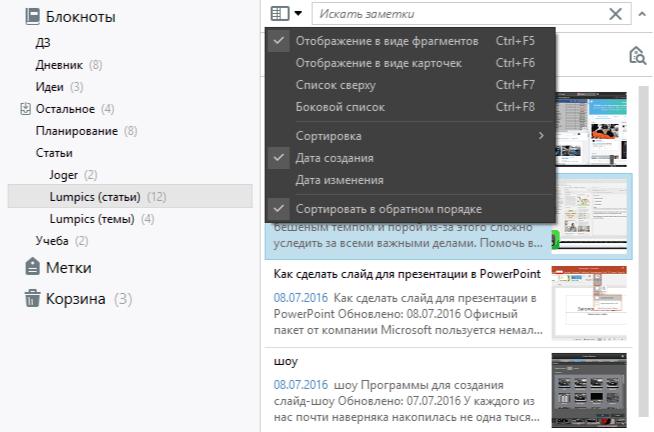
Už jsme se dozvěděli, že Evernote je program s užitečnými možnostmi jako cross-platform, synchronizace a přítomnost režimu offline, ale je to jen začátek, protože jsme se nedotkli samotného "náplně", který teď opravíme.
A budeme hovořit o struktuře poznámek jejich systematizace. Program Evernote má strukturu na třech úrovních, která může být označena takto: skupina notebooků - notebook - poznámka. To samozřejmě nemusí být dost, pokud máte více než pět set záznamů, ale pro průměrného uživatele je dost, jak říkají, s jeho hlavou. V každém případě však můžete vytvářet složky, podsložky a značky. Ta druhá, mimochodem, je velmi vhodná k použití. Nezapomeňte na hledání, které se provádí nejen na názvu poznámek, ale i uvnitř.
Funkce číslo 4: typy poznámek a jejich schopnosti
Nyní je čas hovořit přímo o samotných poznámkách. Nyní pochopíte podstatu programu - jeho pohodlí a širokou škálu možností. Zpočátku se budeme zabývat běžnými poznámkami k textu. Slovo "jednoduché" však ve vztahu k prezentovanému programu není příliš vhodné, nejsou to tak. Naproti tomu, například z poznámek v systému Windows (program Note), Evernote má schopnost formátovat text. Můžete jej zvýraznit tučným písmem, kurzívou, podtržením, vyškrtnutím. Můžete také změnit velikost písma, a tak rozdělit text na titulky. V případě potřeby můžete vytvořit očíslované nebo odrážkové seznamy, zaškrtávací políčka (je velmi vhodné například použít na seznam nákupů). Ale to není všechno. Program Evernote umožňuje připojit mediální soubory k textovým poznámkám, ať už audio, video nebo jednoduché obrázky. Nejdůležitější je, že se v textu nenacházejí jako připojený soubor, ale jsou vloženy do samotného dokumentu. Také, nikdo nebude zakázat přidat různé dokumenty na typ souborů DOC. Nyní pochopíte, že Evernote není jen program pro poznámky, ale multifunkční aplikace, která poskytuje pohodlnou interakci se všemi přidanými prvky. Ale to není všechno.
Takže jsme zjistili, že aplikace Evernote je aplikace, ve které je vhodné vytvářet textové poznámky, ale koneckonců kromě textu existují i další. Správně, nikdo nebude zakázat vytvoření zvukové poznámky diktováním požadovaného textu na rekordéru. Je zřejmé, že hlasový záznamník je zabudován do programu, tj. Stisknutím příslušného tlačítka se nahrávání spustí okamžitě a nebudete muset předem vytvořit zvukový soubor, který by byl připojen k programu. Evernote má také vestavěný editor obrázků. Samozřejmě, že není tak silný jako Photoshop, ale s jeho pomocí můžete snadno vytvářet poznámky nebo odřezávat přebytek. Také bych chtěl věnovat pozornost funkci "Ručně psané poznámky". Jeho vlastností je skutečnost, že každá fotografie nebo text přidaný do programu bude rozpoznán a přeměněn na čitelnější formulář.
Funkce 5: Sdílení a spolupráce
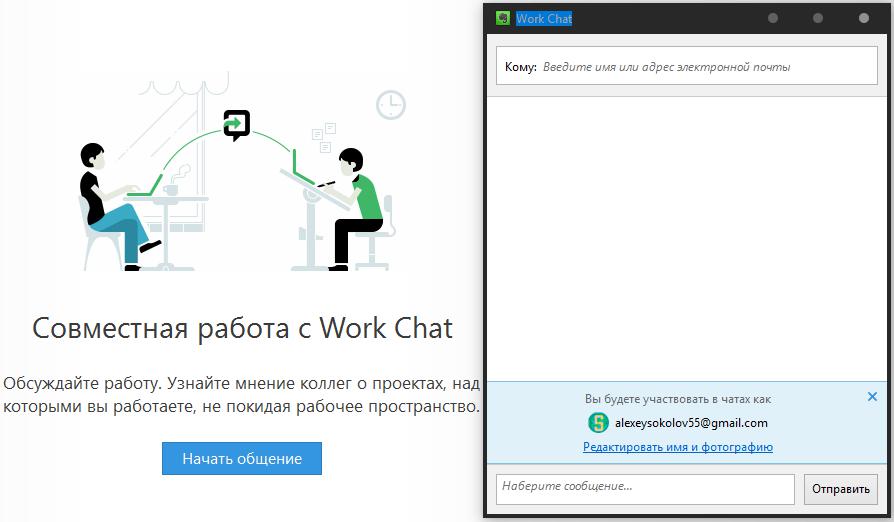
Již v této fázi můžete uzavřít, zda potřebujete Evernote nebo ne, ale pro ty, kteří stále pochybují, řekneme o velmi zajímavé a užitečné příležitosti - o spolupráci.
V tomto smyslu je program ideální pro ty lidi, kteří pracují na internetu nebo spolupracují na projektu. Faktem je, že v aplikaci Evernote existuje možnost sdílení, tato funkce umožňuje zobrazit nebo upravit stejné položky pro několik uživatelů. A aby bylo výhodné pracovat pro několik lidí, v aplikaci je "Work Chat". V něm můžete chatovat v reálném čase. Mimochodem, můžete sdílet prvek různými způsoby - pouze pro prohlížení (skvělé pro ty, kteří chtějí ukázat zákazníkovi průběh práce) nebo pro čtení a úpravu (když jste spárováni s někým).
Pokud jde o sdílení, stane se to prostřednictvím sociálních sítí, e-mailu nebo přímého URL. Práce s někým se tak stává ještě snadnějším.
Výhody aplikace
Tak jsme skončili s popisem funkčního programu Evernote. Je vhodné vytvářet v něm poznámky - to je hlavní věc, kterou jsme zjistili, ale shrňme a označujeme hlavní výhody aplikace:
- Obrovská sada nástrojů pro vytváření a úpravu poznámek.
- Rychlá synchronizace přidaných příloh a textu mezi všemi zařízeními.
- Křížová platforma
- Schopnost pracovat ve dvojici s někým.
- Dostupná verze programu "Evernote Clipper" (webový klientský program).
To jsou hlavní teze, které mohou charakterizovat prezentovaný program, a teď mluvme o jeho nedostatcích.
Chyby aplikace
Ve skutečnosti jsou nedostatky čistě podmíněné a nanejvýš vzdálené. Takže mohou být přičítány omezením, která jsou stanovena při použití bezplatného předplatného, ale v každém případě, pokud se vám líbí program, nebude škoda vydat placenou, a tím poděkovat vývojářům. Můžete také najít chybu se stromem notebooků, říkat, že to není "hluboké". Ale tento faktor ovlivňuje práci pouze tehdy, když každý den vytvoříte obrovské množství nových poznámek.
Uživatelská příručka
Poté, co jsme se zabývali všemi funkčnostmi aplikace, uvidíme příběh o tom, jak používat základní funkce. Jak si pamatujeme, existuje jen pět z nich: text, zvuk, rukopis, snímání obrazovky, snímek webové kamery.
Textové poznámky
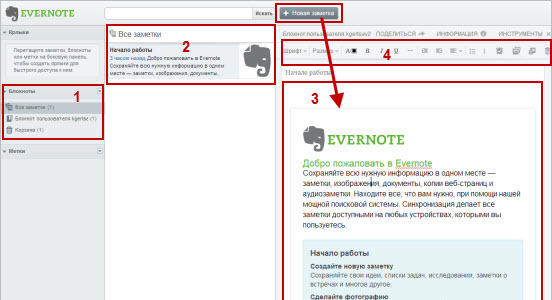
Nepřestávejte na všechny odstíny, přejděte přímo do pokynů k přidání textové poznámky do programu Evernote:
- Spusťte program.
- Klikněte na modré tlačítko "Nová poznámka".
- Zadejte požadovaný text.
- Formátujte jej.
- Přidat přílohy v případě potřeby.
- Klikněte na tlačítko Uložit.
Právě tak můžete v Evernote vytvořit textovou poznámku.
Zvukové poznámky
Zvukové poznámky jsou skvělé, když chcete přidávat poznámky, zatímco ruce jsou zaneprázdněné. Přidání do programu je snadné. Zpočátku musíte také kliknout na tlačítko "Nová poznámka" a potom na panelu nástrojů vybrat položku "Zvukové poznámky". Zobrazí se odpovídající rozhraní. Vypadá velmi jednoduše - tlačítko pro začátek a konec nahrávání, posuvník hlasitosti a tlačítko zrušení. Ihned po nahrání můžete poslouchat nebo přidat do svých poznámek.
Ručně psaná poznámka
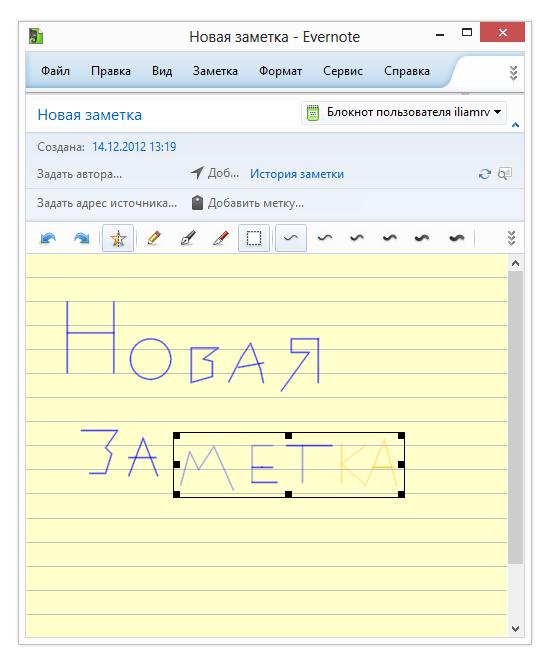
Pokud jste designér nebo chcete kreslit, pak vám tyto poznámky přesně odpovídají. Po spuštění ručně psané poznámky se otevře oblast kresby. V něm můžete vytvořit náčrtek budoucí kresby nebo napsat text ručně. Stojí za zmínku, že tato funkce je lepší použít za přítomnosti tužky.
Snímky obrazovky
To vše je jednodušší než kdy předtím - můžete kliknout na tlačítko Snímek obrazovky, poté vybrat požadovanou oblast pro vytvoření fotografie a potom ji upravit ve vestavěném editoru.
Pozor na webovou kameru
Stejně jako obrazovka, tentokrát se webová kamera zapne a budete vyzváni k pořízení snímku. Zvláštní možnost, ale jeho přítomnost stále potěší.
Tak jsme se podívali na program pro vytváření poznámek. Nyní můžete sami odpovědět, zda potřebujete tento program Evernote nebo ne. Doufáme, že článek je užitečný a na základě jeho čtení můžete vyvodit závěry.